使用cd app 切换到app目录 注:使用tab键来补全文件路径 ls(list)是一个非常有用的命令,用来显示当前目录下的内容。配合参数的使用,能以不同的方式显示目录内容。 格式:ls[参数] [路径或文件名] 在linux中以 . 开头的文件都是隐藏的文件 mkdir(make directory)命令可用来创建子目录。 mkdir –p app2/test –> 级联创建aap2以及test目录 rmdir(remove directory)命令可用来删除“空”的子目录:rmdir app –> 删除app目录 【cat、more、less】 【tail】 【rm】 【cp、mv】 【tar】命令:(***** 打包或解压) 【find】命令 【grep】命令 【pwd】 【touch】 【clear/ crtl + L】 w:对文件是指可修改文件内容,对目录 是指可以在其中创建或删除子节点(目录或文件) x:对文件是指是否可以运行这个文件,对目录是指是否可以cd进入这个目录 普通文件: 包括文本文件、数据文件、可执行的二进制程序文件等。 普通文件(-)目录(d)符号链接(l) hostname 查看主机名 详情参考这个文章 https://blog.csdn.net/qq_33521184/article/details/89348202 通过ps -e | grep apt 列出所有带有apt字样的进程,并将其一一杀死即可 (1)ip地址配置 (2)关闭防火墙 前提: 也可以参考这个 https://blog.csdn.net/sun8112133/article/details/79944531 (1)ubantu上面共享文件夹的位置 /mnt/hgfs/shareUbantu tar -zxvf jdk-7u75-linux-x64.tar.gz Ⅱ、source /etc/profile 使更改的配置立即生效 (1)移动Mysql 前提: 也可以参考这个 https://blog.csdn.net/sun8112133/article/details/79944531 java –version,安装时候,已经有JDK了 rpm -qa | grep java 【步骤一】:将mysql的安装文件上传到Linux的服务器,将系统自带的mysql卸载,解压上传的MySQL 第一次进去的时候会有一个随机的密码 【步骤三】:安装MySQL客户端 执行下面两个命令进行MySQL的远程访问设置 解压上传的tomcat 进入bin目录下面,会看到一个startup.sh,执行这个文件,会启动tomcat 首先要安装C++环境 安装redis 解压Redis 【步骤一】 【关闭】 【重启】
1、Linux
1.1 Linux常用的命令
1.1.1 切换目录
切换到上一层目录cd /
切换到系统根目录cd ~
切换到用户主目录cd –1.1.2 列出文件列表:ls ll
1.1.3 创建目录和移除目录:mkdir rmdir
mkdir app –> 在当前目录下创建app目录1.1.4 浏览文件
cat用于显示文件的内容。格式:cat[参数]<文件名> * cat yum.conf more一般用于要显示的内容会超过一个画面长度的情况。按空格键显示下一个画面。 回车显示下一行内容。 按 q 键退出查看。 * more yum.conf * 空格显示下一页数据 回车显示下一行的数据 less用法和more类似,不同的是less可以通过PgUp、PgDn键来控制。 * less yum.conf * PgUp 和 PgDn 进行上下翻页. tail命令是在实际使用过程中使用非常多的一个命令,它的功能是:用于显示文件 后几行的内容。 用法: tail -10 /etc/passwd 查看后10行数据 tail -f catalina.log 动态查看日志(*****) ctrl+c 结束查看 1.1.5 文件操作
rm 删除文件 用法:rm [选项]... 文件... rm a.txt 删除a.txt文件 删除需要用户确认,y/nrm 删除不询问 rm -f a.txt 不询问,直接删除rm 删除目录 rm -r a 递归删除不询问递归删除(慎用) rm -rf a 不询问递归删除 rm -rf * 删除所有文件 rm -rf /* 自杀 cp(copy)命令可以将文件从一处复制到另一处。一般在使用cp命令时将一个文件复制成另一个文件或复制到某目录时,需要指定源文件名与目标文件名或目录。 -r:若给出的源文件是一个目录文件,此时将复制该目录下所有的子目录和文件 cp a.txt b.txt 将a.txt复制为b.txt文件 cp a.txt ../ 将a.txt文件复制到上一层目录中 使用指令"cp"将当前目录"test/"下的所有文件复制到新目录"newtest"下,输入如下命令: $ cp –r test/ newtest mv 移动或者重命名 mv a.txt ../ 将a.txt文件移动到上一层目录中 mv a.txt b.txt 将a.txt文件重命名为b.txt tar命令位于/bin目录下,它能够将用户所指定的文件或目录打包成一个文件,但不做压缩。一般Linux上常用的压缩方式是选用tar将许多文件打包成一个文件,再以gzip压缩命令压缩成xxx.tar.gz(或称为xxx.tgz)的文件。常用参数: -c:创建一个新tar文件 -v:显示运行过程的信息 -f:指定文件名 -z:调用gzip压缩命令进行压缩 -t:查看压缩文件的内容 -x:解开tar文件 打包: tar –cvf xxx.tar ./* 打包并且压缩: tar –zcvf xxx.tar.gz ./* 解压 tar –xvf xxx.tar tar -zxvf xxx.tar.gz -C /usr/aaa find指令用于查找符合条件的文件 示例: find / -name “ins*” 查找文件名称是以ins开头的文件 find / -name “ins*” –ls find / –user itcast –ls 查找用户itcast的文件 find / –user itcast –type d –ls 查找用户itcast的目录 find / -perm -777 –type d-ls 查找权限是777的文件 查找文件里符合条件的字符串。 用法: grep [选项]... PATTERN [FILE]...示例: grep lang anaconda-ks.cfg 在文件中查找lang grep lang anaconda-ks.cfg –color 高亮显示 1.1.6 其他常用命令
显示当前所在目录
创建一个空文件
清屏1.2、Vi和Vim编辑器
1.2.1 Vim编辑器:
在Linux下一般使用vi编辑器来编辑文件。vi既可以查看文件也可以编辑文件。 三种模式:命令行、插入、底行模式。 切换到命令行模式:按Esc键; 切换到插入模式:按 i 、o、a键; i 在当前位置前插入 I 在当前行首插入 a 在当前位置后插入 A 在当前行尾插入 o 在当前行之后插入一行 O 在当前行之前插入一行 打开文件:vim file 退出:esc :q 修改文件:输入i进入插入模式 保存并退出:esc:wq 不保存退出:esc:q! 三种进入插入模式: i:在当前的光标所在处插入 o:在当前光标所在的行的下一行插入 a:在光标所在的下一个字符插入 快捷键:dd – 快速删除一行 yy - 复制当前行 nyy - 从当前行向后复制几行 p - 粘贴 R – 替换 1.2.2 系统管理命令
ps 正在运行的某个进程的状态 ps –ef 查看所有进程 ps –ef | grep ssh 查找某一进程 kill 2868 杀掉2868编号的进程 kill -9 2868 强制杀死进程 1.2.3 管道
管道是Linux命令中重要的一个概念,其作用是将一个命令的输出用作另一个命令的输入。 示例 ls --help | more 分页查询帮助信息 ps –ef | grep java 查询名称中包含java的进程 ifconfig | more cat index.html | more ps –ef | grep aio 1.3 Linux的权限命令
1.3.1 文件权限
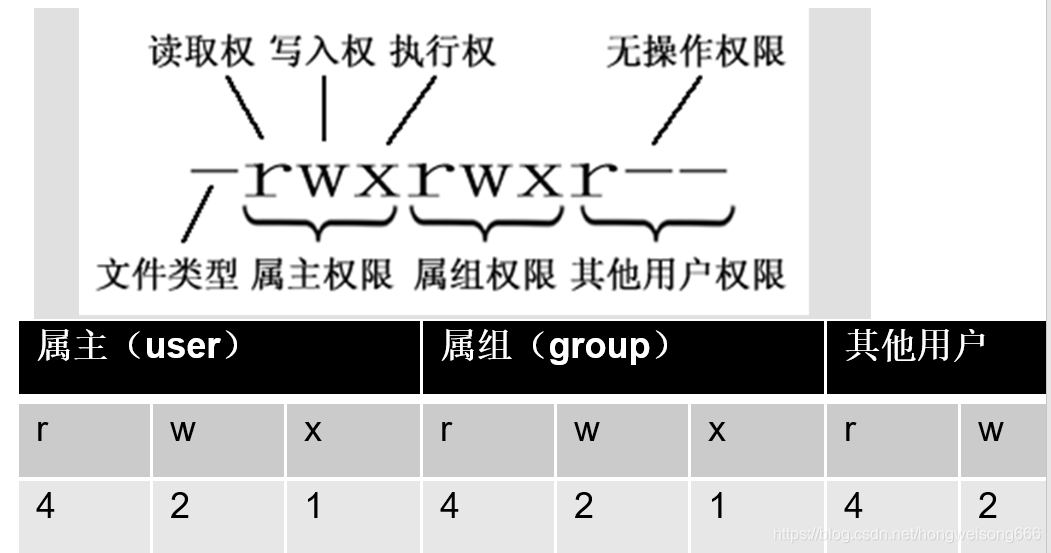
r:对文件是指可读取内容 对目录是可以ls1.3.2 Linux三种文件类型:
目录文件: Linux系统把目录看成是一种特殊的文件,利用它构成文件系统的树型结构。
设备文件: Linux系统把每一个设备都看成是一个文件1.3.3 文件类型标识
进入etc可以查看,相当于快捷方式字符设备文件(c)块设备文件(s)套接字(s)命名管道(p)1.4 Linux上常用网络操作
1.4.1 主机名配置
hostname xxx 修改主机名 重启后无效
如果想要永久生效,可以修改/etc/sysconfig/network文件1.4.2 IP地址配置
ifconfig 查看(修改)ip地址(重启后无效) ifconfig eth0 192.168.12.22 修改ip地址 如果想要永久生效 修改 /etc/sysconfig/network-scripts/ifcfg-eth0文件 DEVICE=eth0 #网卡名称 BOOTPROTO=static #获取ip的方式(static/dhcp/bootp/none) HWADDR=00:0C:29:B5:B2:69 #MAC地址 IPADDR=12.168.177.129 #IP地址 NETMASK=255.255.255.0 #子网掩码 NETWORK=192.168.177.0 #网络地址 BROADCAST=192.168.0.255 #广播地址 NBOOT=yes # 系统启动时是否设置此网络接口,设置为yes时,系统启动时激活此设备 1.4.3 域名映射
/etc/hosts文件用于在通过主机名进行访问时做ip地址解析之用, 相当于windows系统的C:WindowsSystem32driversetchosts文件的功能 1.4.4 网络服务管理
service network status 查看指定服务的状态 service network stop 停止指定服务 service network start 启动指定服务 service network restart 重启指定服务 service --status–all 查看系统中所有后台服务 netstat –nltp 查看系统中网络进程的端口监听情况 防火墙设置 防火墙根据配置文件/etc/sysconfig/iptables来控制本机的”出”、”入”网络访问行为。 service iptables status 查看防火墙状态 service iptables stop 关闭防火墙 service iptables start 启动防火墙 chkconfig iptables off 禁止防火墙自启 1.5 报错(E: 无法锁定管理目录(/var/lib/dpkg/),是否有其他进程正占用它?)
我是先用了第二种方案,执行第二个方案的第二条命令时,发现没有该文件,于是用了第一种方案。
#:sudo kill -9 该进程的PID
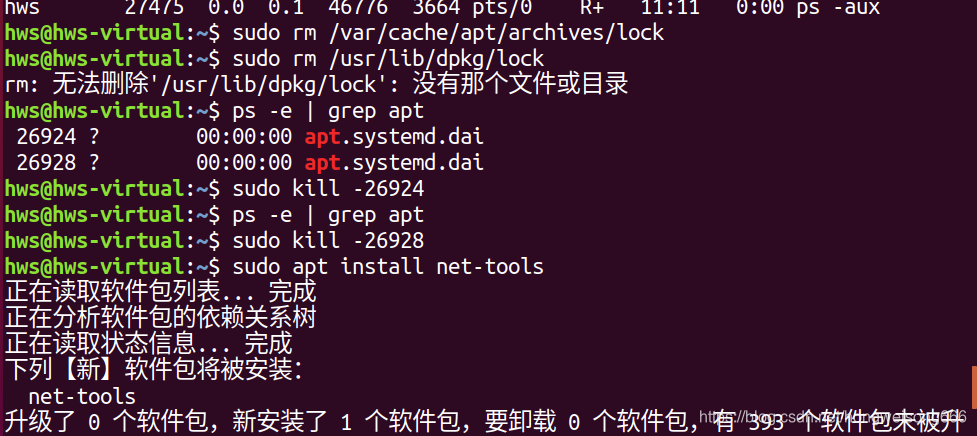
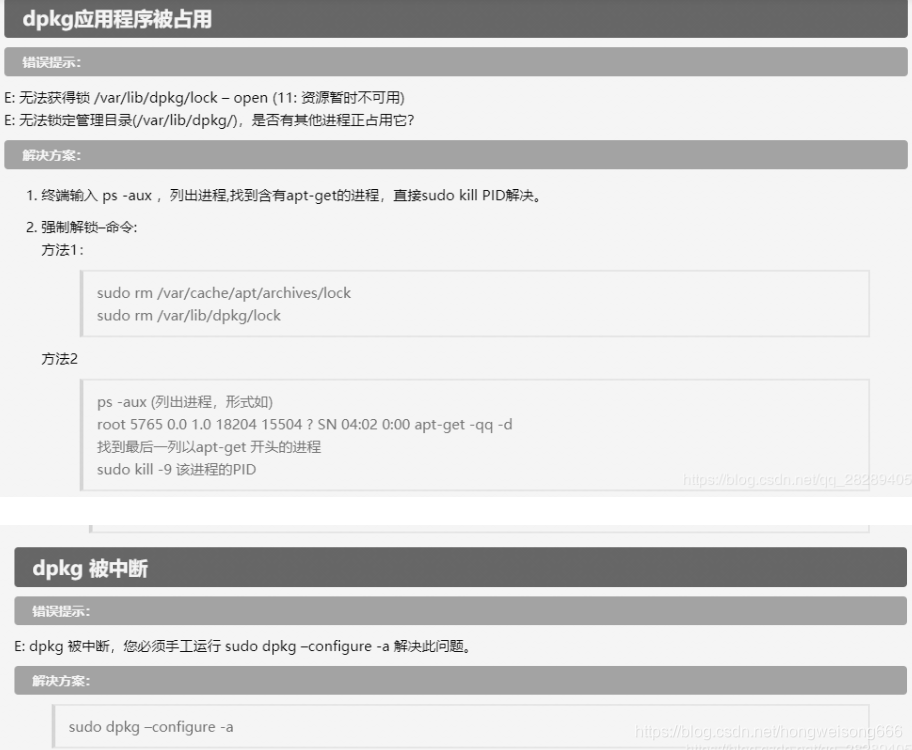
1.6 Ubuntu 配置ip地址
vim 修改 /etc/sysconfig/network-scripts/ifcfg-eth0文件DEVICE=eth0 HWADDR=00:0C:29:AE:71:D0 TYPE=Ethernet UUID=82dc3ac7-38ca-4d23-8e40-ae92efdbbb30 ONBOOT=yes NM_CONTROLLED=yes BOOTPROTO=static IPADDR=192.168.125.172 NETMASK=255.255.255.0 NETWORK=192.168.125.0 BROADCAST=192.168.0.255 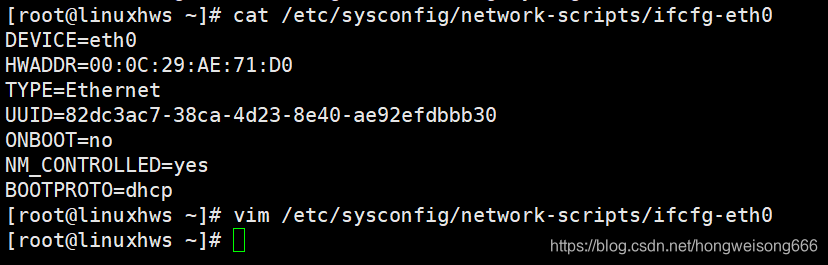
如果访问不到的话,改成动态的ip,也就是BOOTPROTO=static 改成 BOOTPROTO=dhcp

可以重启下服务 service network restart 重启指定服务
service iptables stop
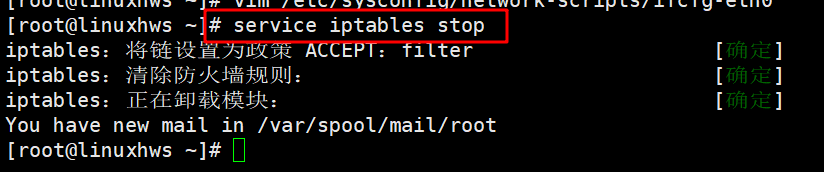
1.7 Ubantu上面软件的安装
安装好VM Tools,详细可看这个文章(Linux虚拟机安装VMware Tools https://www.linuxidc.com/Linux/2015-07/120160.htm)
查看linux是32位还是64位的,然后选择对应的下载版本getconf LONG_BIT 
1.7.1 安装JDK
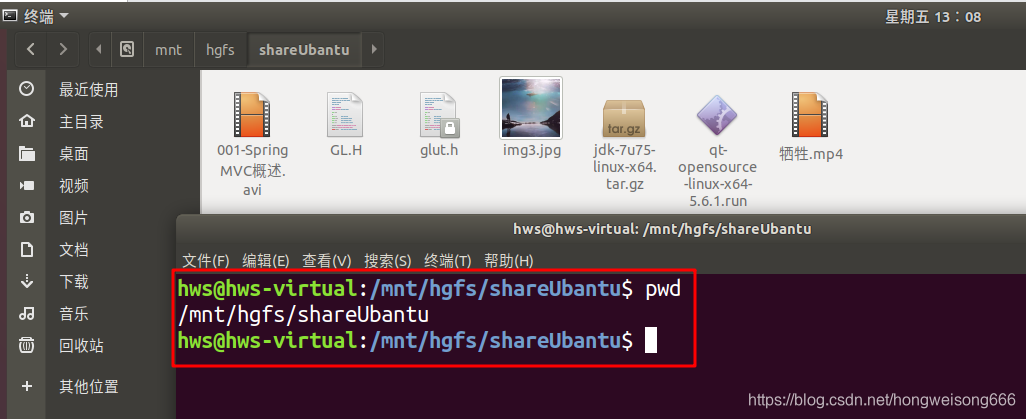
(2)设置存放的位置是 /user/local 目录下
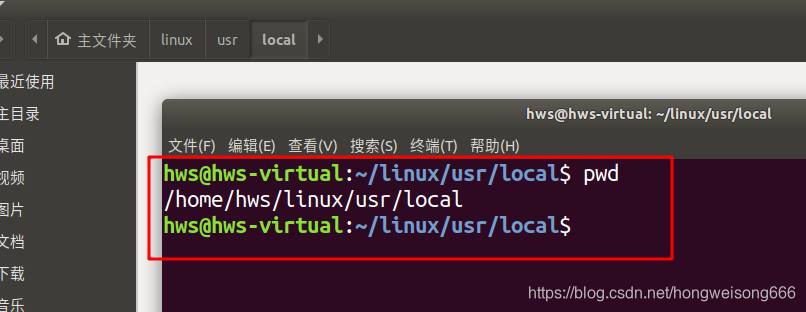 (3)将共享文件夹(/mnt/hgfs)下的安装包移动到 /user/local 目录下
(3)将共享文件夹(/mnt/hgfs)下的安装包移动到 /user/local 目录下
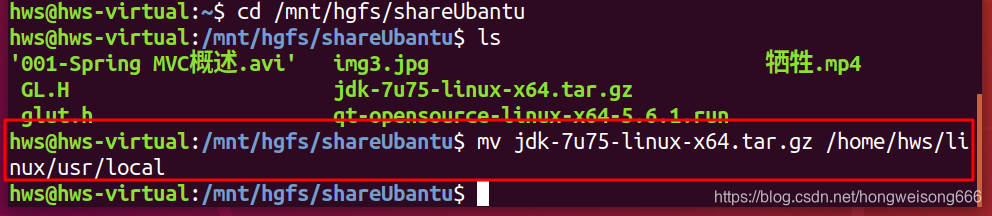 (4)解压安装包
(4)解压安装包

(5)修改环境变量
Ⅰ、敲代码vi /etc/profile,在打开的窗口下放入如下命令JAVA_HOME=/home/hws/linux/usr/local/jdk1.7.0_75 JRE_HOME=/home/hws/linux/usr/local/jdk1.7.0_75/jre CLASSPATH=.:$JAVA_HOME/lib.tools.jar PATH=$JAVA_HOME/bin:$JRE_HOME:$PATH export JAVA_HOME CLASSPATH PATH
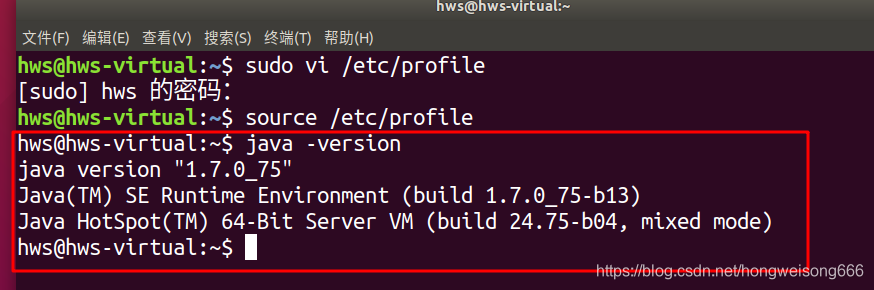
1.7.2 安装Mysql
mv MySQL-5.6.25-1.el6.x86_64.rpm-bundle.tar /home/hws/linux/usr/local
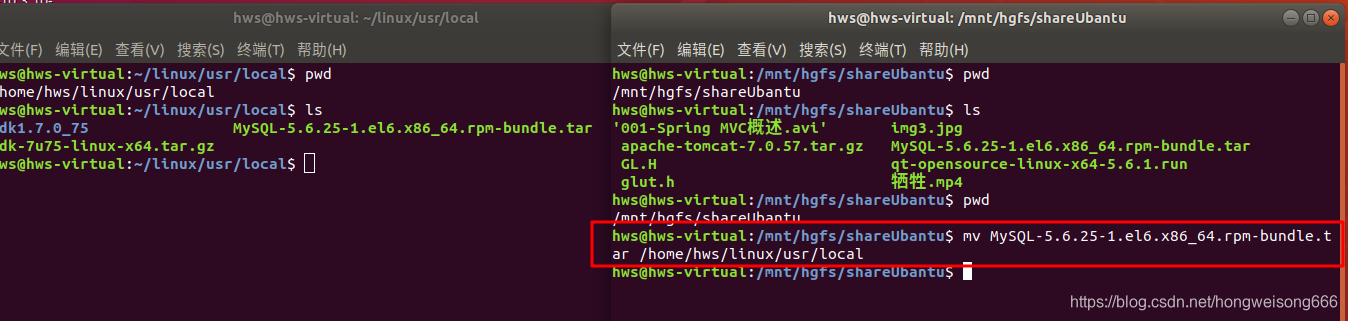
(2)解压Mysql
tar -xvf MySQL-5.6.25-1.el6.x86_64.rpm-bundle.tar
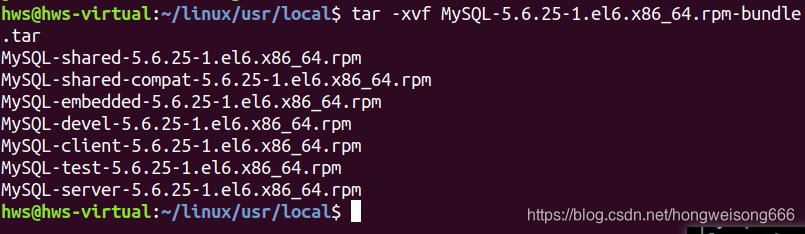
1.8 Linux上面软件的安装
安装好VM Tools,详细可看这个文章(Linux虚拟机安装VMware Tools https://www.linuxidc.com/Linux/2015-07/120160.htm)
查看linux是32位还是64位的,然后选择对应的下载版本getconf LONG_BIT 
1.8.1 JDK安装
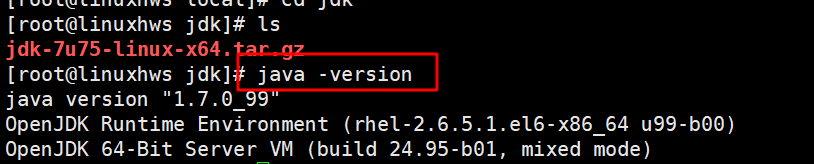
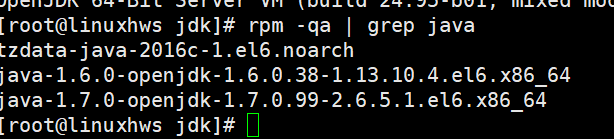
删除项目中之前的JDK ,rpm -e –nodeps + 。。。。。,
最后通过rpm -qa | grep java 来查看系统中是否还有剩着的
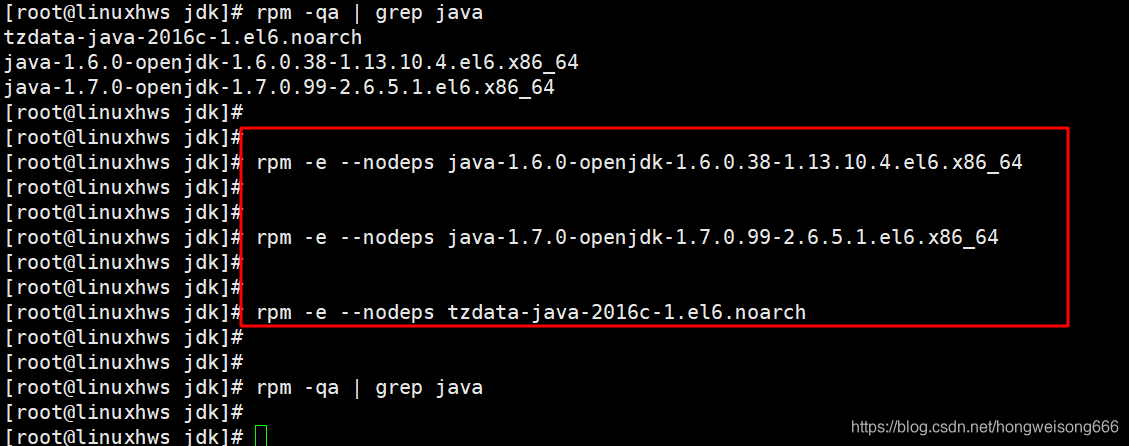
解压文件夹 tar –zxvf …(文件名)…

配置JDK的环境变量
使用vi /etc/profile编辑,加入下面这段话,
加完保存了之后,写入 source /etc/profile, 使更改的配置立即生效
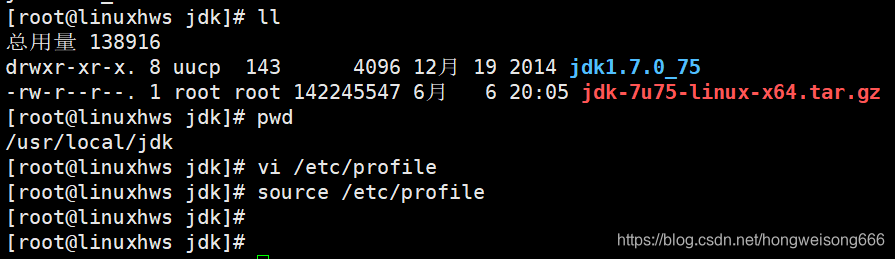
#set java environment JAVA_HOME=/usr/local/jdk/jdk1.7.0_75 CLASSPATH=.:$JAVA_HOME/lib.tools.jar PATH=$JAVA_HOME/bin:$PATH export JAVA_HOME CLASSPATH PATH 1.8.2 MySQL安装
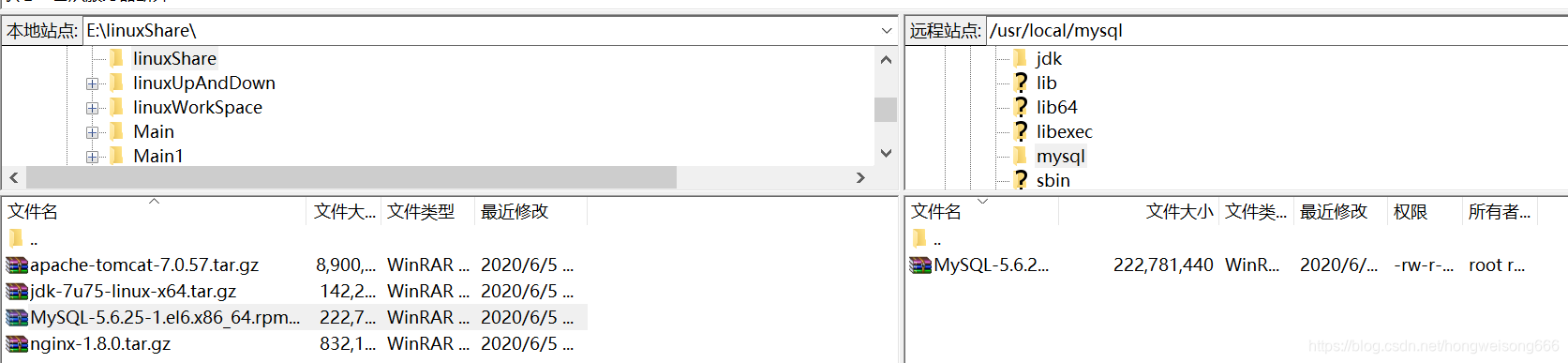
rpm -qa | grep mysql:查找服务器中的mysql

删除项目中之前的MySQL ,rpm -e –nodeps + 。。。。。,

解压文件夹
tar -xvf MySQL-5.6.25-1.el6.x86_64.rpm-bundle.tar

【步骤二】:安装MySQL服务端rpm -ivh MySQL-server-5.6.25-1.el6.x86_64.rpm


rpm -ivh MySQL-client-5.6.25-1.el6.x86_64.rpm 
安装完服务器后,要先启动MySQL,才进行登录的操作service mysql start 
密码的话,就是之前给的随机的密码
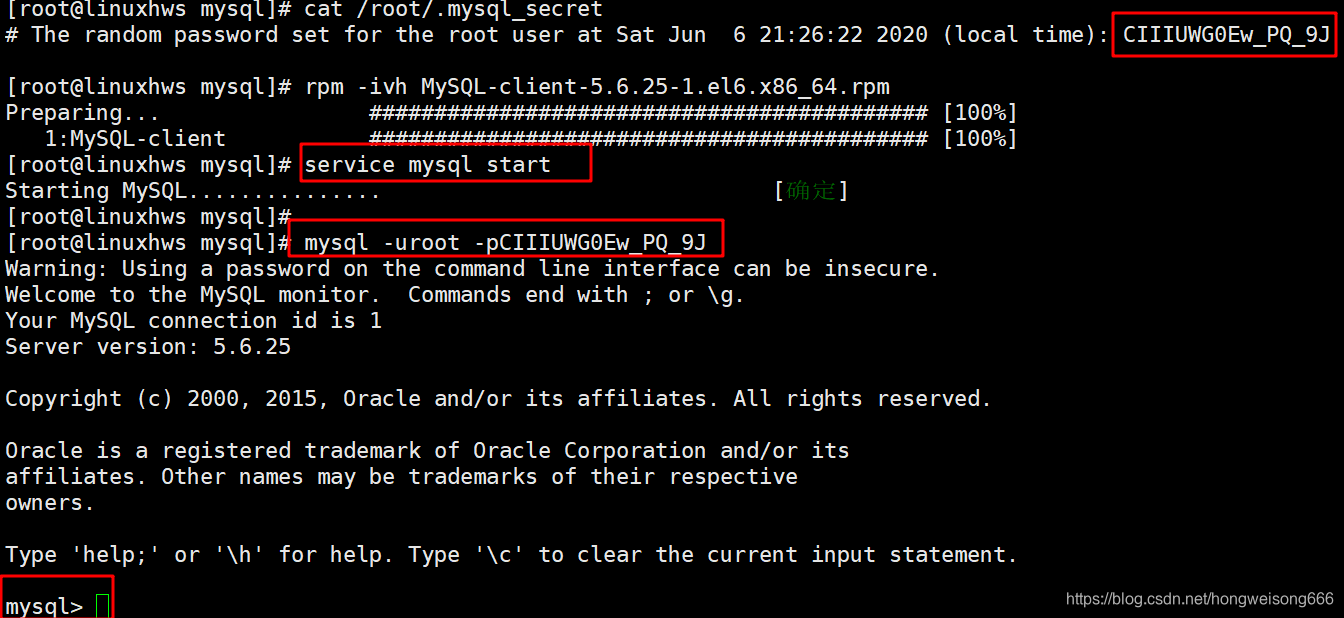
第一次进去的时候,要进行设置密码set password=password('123456'); 
【步骤四】:开放远程访问的端口,本地的MySQL才能访问的到,并且设置自启动
Mysql服务加入到系统服务并自动启动操作:chkconfig --add mysql 自动启动: chkconfig mysql on 查询列表: chkconfig 
grant all privileges on *.* to 'root'@'%' identified by '123456'; flush privileges; 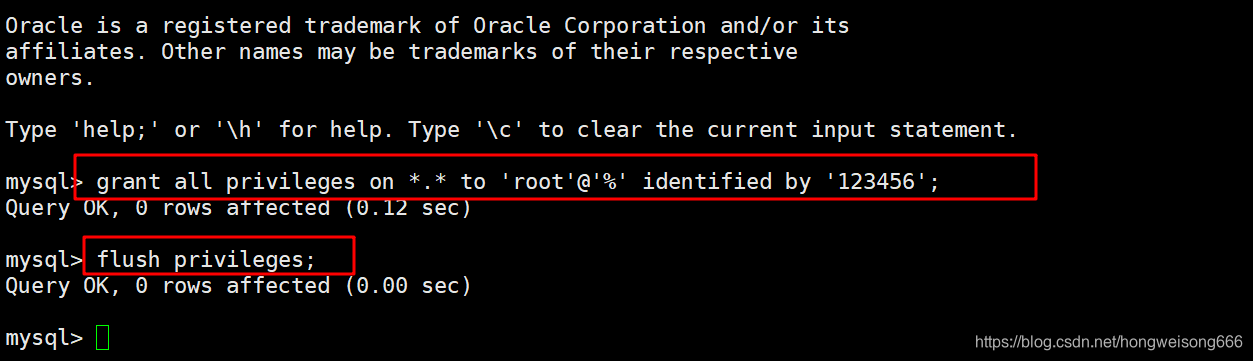
进行远程访问代码设置后(防火墙之前要关闭 service iptables stop;,或者把端口开放),就可以进行数据库连接成功了防火墙打开3306端口 /sbin/iptables -I INPUT -p tcp --dport 3306 -j ACCEPT /etc/rc.d/init.d/iptables save /etc/init.d/iptables status 直接将防火墙关闭 service iptables stop; 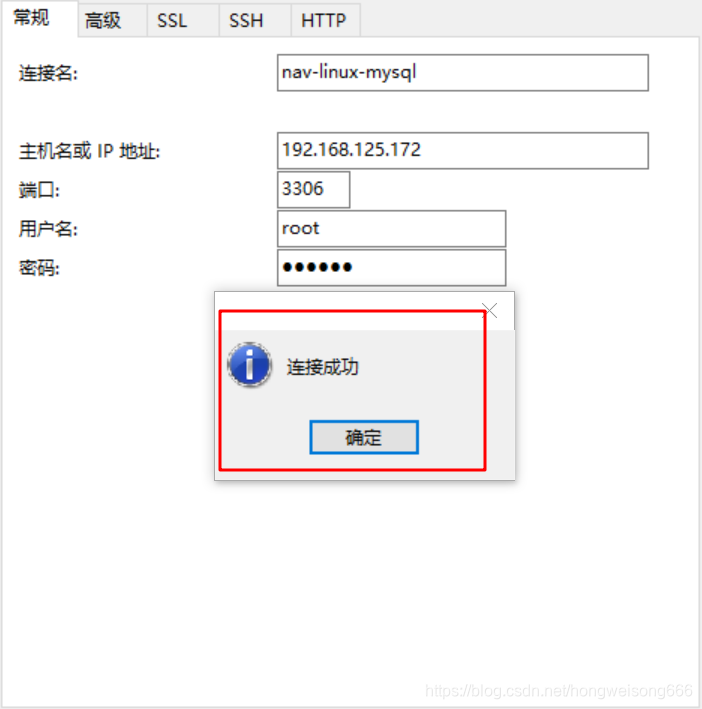
1.8.3 tomcat安装
tar -zxvf apache-tomcat-7.0.57.tar.gz
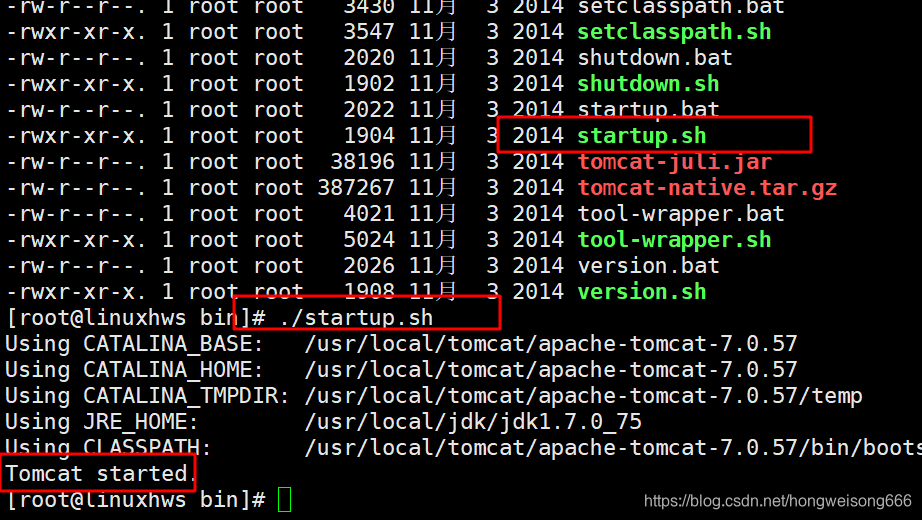
在本地的浏览器执行,可以看到猫~ 喵~
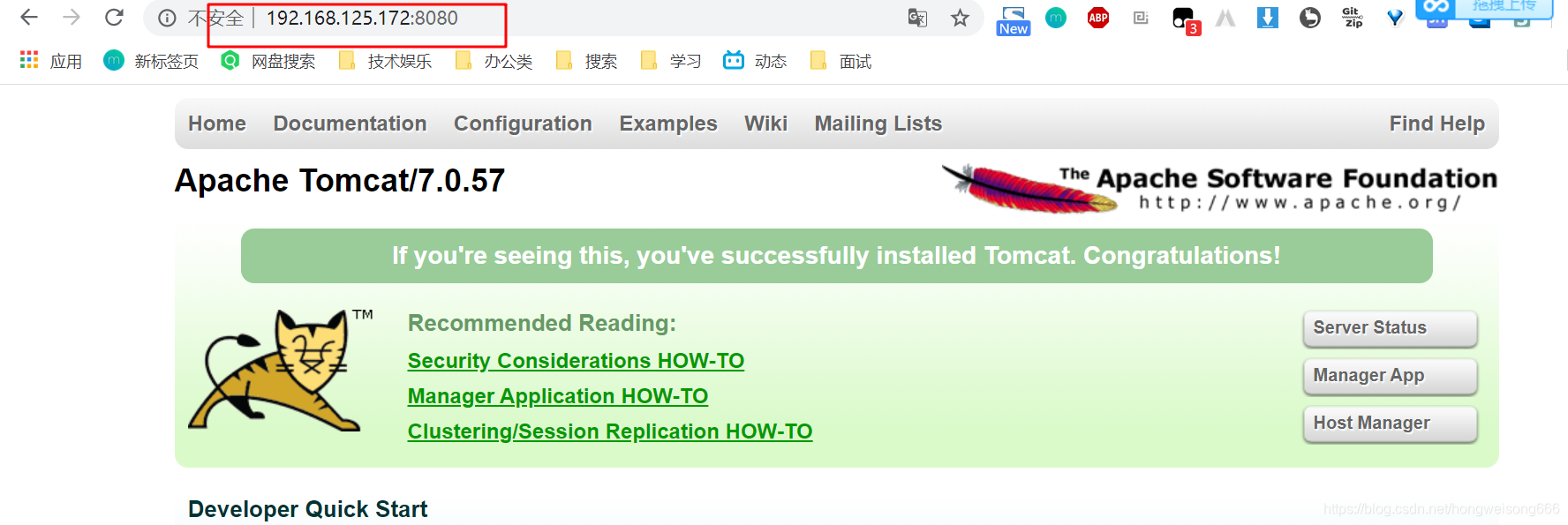
1.8.4 Redis安装
yum install gcc-c++
下载的地址:https://download.redis.io/releases/wget https://download.redis.io/releases/redis-3.0.4.tar.gz tar -zxvf redis-3.0.4.tar.gz 再执行make(装好C++环境) make 
make PREFIX=/usr/local/redis install 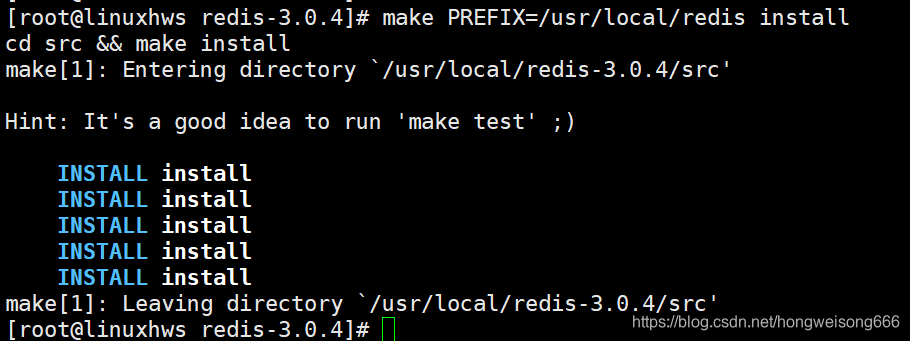
因为启动Redis要进行config,所以先把解压后的config放进去cp ./redis.conf /usr/local/redis/bin/ 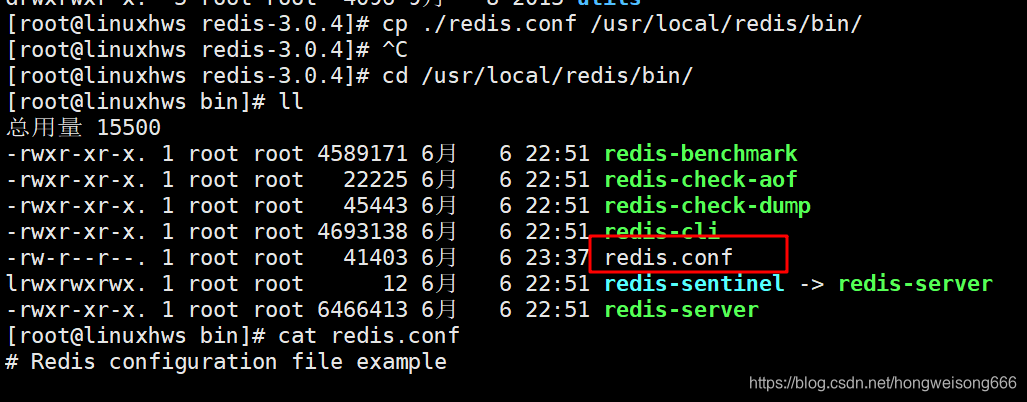
在一个端口同时运行service和config文件./redis-server redis.conf 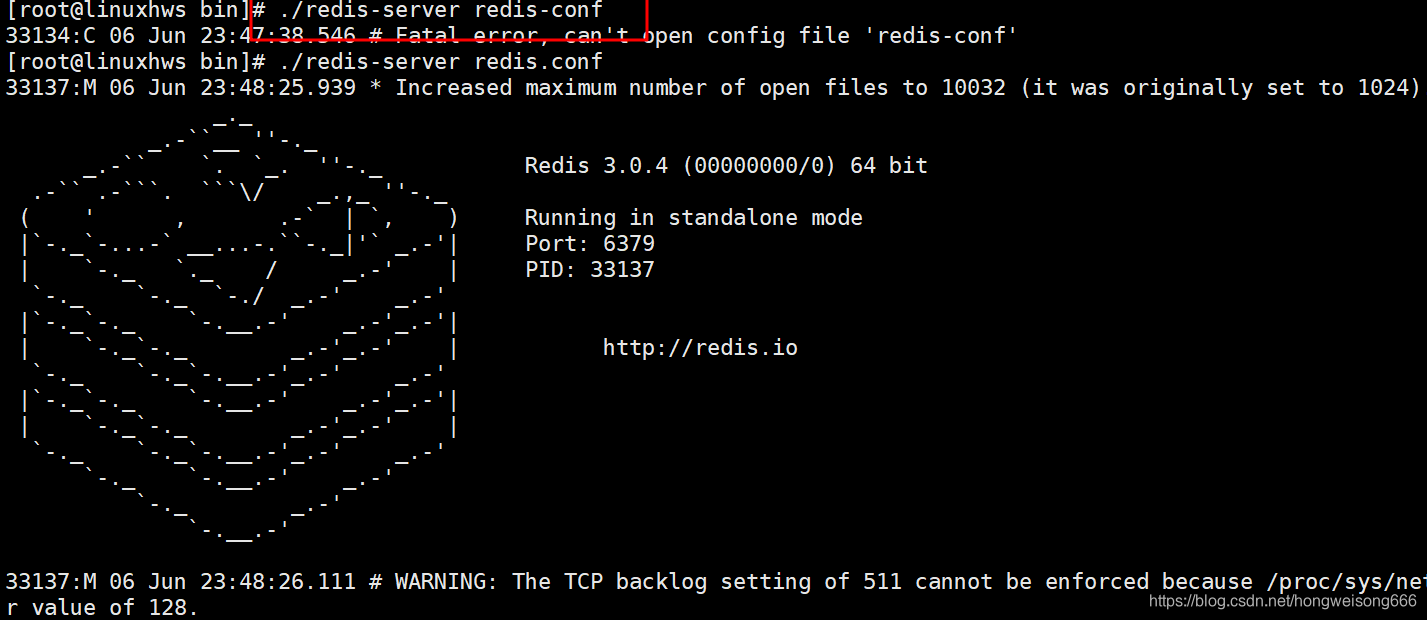
在另外一个端口同时运行客户端 cli文件1.8.5 Nginx安装
建立存放3个库的文件夹,并且下载依赖模块pcre、zlib、openssl 。yum install -y pcre-devel yum install -y zlib zlib-devel yum install -y openssl openssl-devel 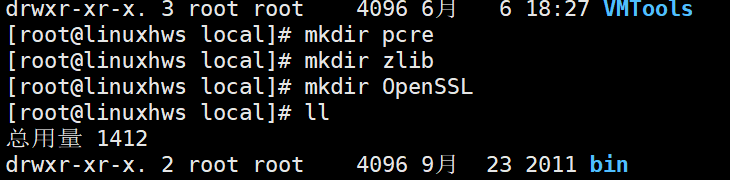



【步骤二】
1、上传Nginx并且解压,

2、解压命令:tar -zxvf nginx-1.8.0.tar.gz 
3、然后进入nginx-1.8.0目录 使用configure命令创建-makefile文件。

4、参数设置如下:./configure --prefix=/usr/local/nginx --pid-path=/var/run/nginx/nginx.pid --lock-path=/var/lock/nginx.lock --error-log-path=/var/log/nginx/error.log --http-log-path=/var/log/nginx/access.log --with-http_gzip_static_module --http-client-body-temp-path=/var/temp/nginx/client --http-proxy-temp-path=/var/temp/nginx/proxy --http-fastcgi-temp-path=/var/temp/nginx/fastcgi --http-uwsgi-temp-path=/var/temp/nginx/uwsgi --http-scgi-temp-path=/var/temp/nginx/scgi 
5、执行完后,会生成一个makefile的文件,然后执行make,会生成很多.c的文件

6、make执行完后,进行安装,执行make install命令

7、上边将临时文件目录指定为/var/temp/nginx,需要在/var下创建temp及nginx目录mkdir /var/temp/nginx/client -p 
8、进入sbin目录下面,里面就只有一个文件nginx,直接执行即可

9、在自己本地的浏览器输入自己本地Linux服务器地址 192.168.125.172:80 (默认是80 端口,可以不用写端口号)

10、关闭重启Nginx的命令关闭Nginx ./nginx -s stop (非正常关闭,类似于直接杀进程的) ./nginx -s quit (正常关闭,保存配置并且退出) 重启Nginx 1、先关闭后启动 2、刷新配置文件 ./nginx -s reload
本网页所有视频内容由 imoviebox边看边下-网页视频下载, iurlBox网页地址收藏管理器 下载并得到。
ImovieBox网页视频下载器 下载地址: ImovieBox网页视频下载器-最新版本下载
本文章由: imapbox邮箱云存储,邮箱网盘,ImageBox 图片批量下载器,网页图片批量下载专家,网页图片批量下载器,获取到文章图片,imoviebox网页视频批量下载器,下载视频内容,为您提供.
阅读和此文章类似的: 全球云计算
 官方软件产品操作指南 (170)
官方软件产品操作指南 (170)